windows服务器apache、php、postgresql的环境安装
在网上查看了很多安装PHP环境的文章,但是写的不是很全面,可能是因为太简单大家都忽略了,对于小白来说不知道该怎么安装,今天我整理了一份安装PHP环境的笔记供小白参考,如果小白不知道怎么安装的,就按我笔记的步骤一步一步操作就好。
一、首先下载需要的文件,下载windows版本的Apache、PHP、postgresql
1.下载Apache http://www.apachelounge.com/download/ (我下载的是下面的版本)
Apache-2.4.25(httpd-2.4.25-win64-VC14.zip)
2.下载PHP http://windows.php.net/download/ (PHP我下载的是下面的版本)
PHP-5.6.30(php-5.6.30-Win32-VC11-x64.zip)
3.下载postgresql https://www.postgresql.org/download/windows/ (我下载的是下面的版本)
postgresql-9.6.2-3-windows-x64.exe
二、Apache安装配置
将Apache压缩包解压,把解压后的Apache24拷贝到要安装的目标位置,配置文件路径默认为C盘根目录下。
这里我选择的是拷贝到D盘根目录,这样就需要对Apache配置文件d:\Apache24\conf\httpd.conf进行修改,
打开该文件d:\Apache24\conf\httpd.conf。
1. 将c:/Apache24全部替换成d:/Apache24
2. 修改前:
Options Indexes FollowSymLinks AllowOverride None Require all granted
修改后:
Options Indexes FollowSymLinks AllowOverride All Require all granted
3. 将 #ServerName xxx.com:80 注释打开修改为 ServerName localhost:80
4. 运行cmd; 通过命令进入Apache24下的bin目录,为了检查httpd.conf有无问题,我们输入httpd -t,
如果正常的话只会显示一行Syntax OK,
如果有错的话则会告诉我们是哪儿错了。
C:\Windows\system32>d: D:\>cd Apache24\bin D:\Apache24\bin>httpd -t
提示:httpd.exe的更多命令可通过httpd -h查看。
5. 在控制台中运行httpd -k install将Apache安装成windows服务,这样Apache以后将自动运行。
D:\Apache24\bin>httpd -k install
6. 运行httpd -k start启动服务,如果没有错误提示,在浏览器中输入http://127.0.0.1或者http://localhost 页面将显示【 It works! 】
Apache安装成功。
【如果端口被占用可以改httpd.conf里的listen:80改成88】
或是终止端口进程:
在开始右键(管理员命令提示符)管理员下
cd C:\Windows\System32
netstat -ano或是netstat -ano|findstr 88(查看被占用的端口)找到端口对应的 PID
终止:taskkill /pid 8188强力终止:taskkill /f /pid 8188
三、PHP安装配置
1. 将PHP解压后拷贝到安装位置,我这里选择的是d:/php。然后将php.ini-development复制并重命名为php.ini。
2. 编辑Apache的httpd.conf
1)如果你的PHP在C盘的话,请将D:换成C:,另外注意路径使用/。
2)打开Apache24/conf下httpd.conf,在最后加上
#php5 support LoadModule php5_module d:/PHP/php5apache2_4.dll PHPIniDir d:/php/AddType application/x-httpd-php .php
3)查找DirectoryIndex,加入index.php,如果希望index.php优先于index.html,则将其放在前面。
<IfModule?dir_module> DirectoryIndex index.html index.php</IfModule>
3. 保存配置,在命令行中运行httpd -t检查配置,如果没有问题,则运行httpd -k restart重启Apache服务。
D:\Apache24\bin>httpd -t D:\Apache24\bin>httpd -k restart
4. 在Apache24\htdocs目录下新建一个phpinfo.php文件,输入如下PHP代码:
<?php phpinfo();?>
然后在浏览器中访问http://127.0.0.1/phpinfo.php,如果显示下面的页面则表示PHP工作正常:
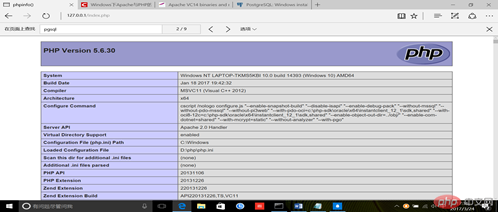
5.php中打开pgsql 扩展(windows下)方法
首先打开php\ 下php.ini文件进行编辑
1)去掉;extension_dir = "ext"之前的分号,并改为extension_dir = "d:\php\ext"
2)去掉;extension=php_pgsql.dll和 ; extension=php_pdo_pgsql.dll之前的分号,去掉注释;
3)拷贝php根目录下的 libpq.dll 到system32( windows\system32 目录下)下;
4)将postgresql的bin目录下的如下文件拷贝到system32( C:\Windows\system32 目录下)下:
libeay32.dll 、libiconv2.dll、libintl3.dll、libpq.dll、ssleay32.dll
5)配置系统环境变量 变量名:path 变量值: D:\Program Files\PostgreSQL\9.6\bin
提示:如果pgsql 扩展打开失败将上面的文件拷贝到SysWOW64 ( C:\Windows\SysWOW64 目录下)下。
6) 重启apache 然后在浏览器中访问http://127.0.0.1/phpinfo.php,如果显示下面的页面则表示pgsql打开成功: D:\Apache24\bin>httpd -k restart
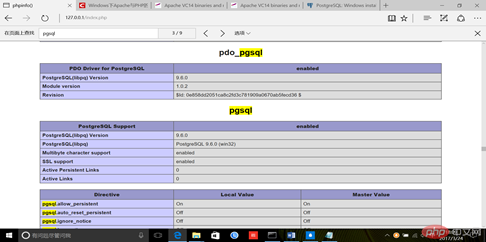
四、postgresql安装配置
运行postgresql-9.6.2-3-windows-x64.exe 按照界面步骤安装即可(注意不要移动下载的postgresql-9.6.2-3-windows-x64.exe文件,直接点击安装就好,因为移动文件容易出错,对于新手来说解决起来很麻烦)。
以上步骤是我安装过且成功的,按照上面步骤一步步安装就好,如果哪有不懂可以留言。谢谢
大家支持。希望能为小白提供帮助。
以上是windows服务器apache、php、postgresql的环境安装的详细内容。更多信息请关注PHP中文网其他相关文章!

热AI工具

Undresser.AI Undress
人工智能驱动的应用程序,用于创建逼真的裸体照片

AI Clothes Remover
用于从照片中去除衣服的在线人工智能工具。

Undress AI Tool
免费脱衣服图片

Clothoff.io
AI脱衣机

AI Hentai Generator
免费生成ai无尽的。

热门文章

热工具

记事本++7.3.1
好用且免费的代码编辑器

SublimeText3汉化版
中文版,非常好用

禅工作室 13.0.1
功能强大的PHP集成开发环境

Dreamweaver CS6
视觉化网页开发工具

SublimeText3 Mac版
神级代码编辑软件(SublimeText3)

热门话题
 PHP和Python:比较两种流行的编程语言
Apr 14, 2025 am 12:13 AM
PHP和Python:比较两种流行的编程语言
Apr 14, 2025 am 12:13 AM
PHP和Python各有优势,选择依据项目需求。1.PHP适合web开发,尤其快速开发和维护网站。2.Python适用于数据科学、机器学习和人工智能,语法简洁,适合初学者。
 apache中cgi目录怎么设置
Apr 13, 2025 pm 01:18 PM
apache中cgi目录怎么设置
Apr 13, 2025 pm 01:18 PM
要在 Apache 中设置 CGI 目录,需要执行以下步骤:创建 CGI 目录,如 "cgi-bin",并授予 Apache 写入权限。在 Apache 配置文件中添加 "ScriptAlias" 指令块,将 CGI 目录映射到 "/cgi-bin" URL。重启 Apache。
 apache怎么启动
Apr 13, 2025 pm 01:06 PM
apache怎么启动
Apr 13, 2025 pm 01:06 PM
启动 Apache 的步骤如下:安装 Apache(命令:sudo apt-get install apache2 或从官网下载)启动 Apache(Linux:sudo systemctl start apache2;Windows:右键“Apache2.4”服务并选择“启动”)检查是否已启动(Linux:sudo systemctl status apache2;Windows:查看服务管理器中“Apache2.4”服务的状态)启用开机自动启动(可选,Linux:sudo systemctl
 PHP的持久相关性:它还活着吗?
Apr 14, 2025 am 12:12 AM
PHP的持久相关性:它还活着吗?
Apr 14, 2025 am 12:12 AM
PHP仍然具有活力,其在现代编程领域中依然占据重要地位。1)PHP的简单易学和强大社区支持使其在Web开发中广泛应用;2)其灵活性和稳定性使其在处理Web表单、数据库操作和文件处理等方面表现出色;3)PHP不断进化和优化,适用于初学者和经验丰富的开发者。
 怎么查看自己的apache版本
Apr 13, 2025 pm 01:15 PM
怎么查看自己的apache版本
Apr 13, 2025 pm 01:15 PM
有 3 种方法可在 Apache 服务器上查看版本:通过命令行(apachectl -v 或 apache2ctl -v)、检查服务器状态页(http://<服务器IP或域名>/server-status)或查看 Apache 配置文件(ServerVersion: Apache/<版本号>)。
 apache80端口被占用怎么办
Apr 13, 2025 pm 01:24 PM
apache80端口被占用怎么办
Apr 13, 2025 pm 01:24 PM
当 Apache 80 端口被占用时,解决方法如下:找出占用该端口的进程并关闭它。检查防火墙设置以确保 Apache 未被阻止。如果以上方法无效,请重新配置 Apache 使用不同的端口。重启 Apache 服务。
 apache怎么删除多于的服务器名
Apr 13, 2025 pm 01:09 PM
apache怎么删除多于的服务器名
Apr 13, 2025 pm 01:09 PM
要从 Apache 中删除多余的 ServerName 指令,可以采取以下步骤:识别并删除多余的 ServerName 指令。重新启动 Apache 使更改生效。检查配置文件验证更改。测试服务器确保问题已解决。
 Debian如何提升Hadoop数据处理速度
Apr 13, 2025 am 11:54 AM
Debian如何提升Hadoop数据处理速度
Apr 13, 2025 am 11:54 AM
本文探讨如何在Debian系统上提升Hadoop数据处理效率。优化策略涵盖硬件升级、操作系统参数调整、Hadoop配置修改以及高效算法和工具的运用。一、硬件资源强化确保所有节点硬件配置一致,尤其关注CPU、内存和网络设备性能。选择高性能硬件组件对于提升整体处理速度至关重要。二、操作系统调优文件描述符和网络连接数:修改/etc/security/limits.conf文件,增加系统允许同时打开的文件描述符和网络连接数上限。JVM参数调整:在hadoop-env.sh文件中调整






